excel表格工具栏无法使用 Excel工具栏灰色不可点击怎么办
时间:2023-12-03 来源:互联网 浏览量:
在使用Excel表格时,我们可能会遇到一个问题,那就是Excel工具栏无法使用,呈现灰色且不可点击的状态,这种情况下,我们应该如何解决呢?Excel工具栏是我们在编辑和处理数据时的重要工具,如果无法使用,将会给我们的工作带来困扰。针对这个问题,我们可以尝试一些简单的方法来解决,比如检查软件版本、重启Excel或电脑等。下面我们将详细介绍一些解决方法,帮助您解决Excel工具栏无法使用的问题。
具体方法:
1.先打开电脑,打开一个excel文档。可以看到工具栏是灰色的不可以编辑。
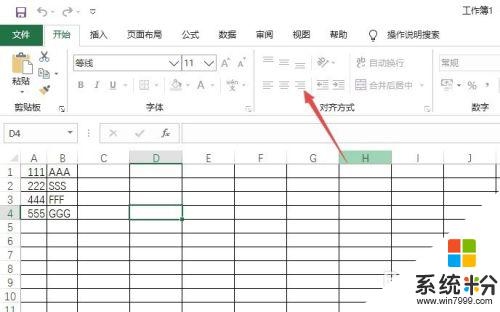
2.然后点击审阅。
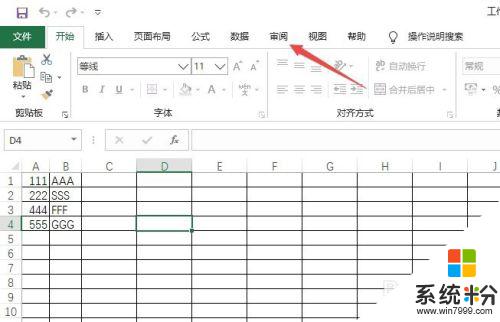
3.之后点击撤销工作表保护。
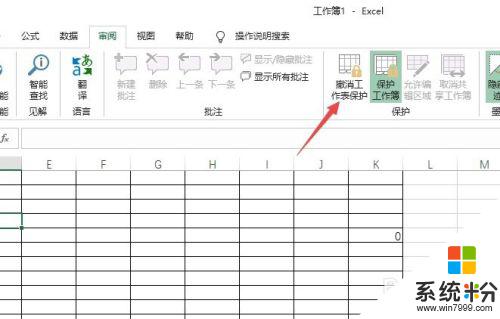
4.然后输入密码。
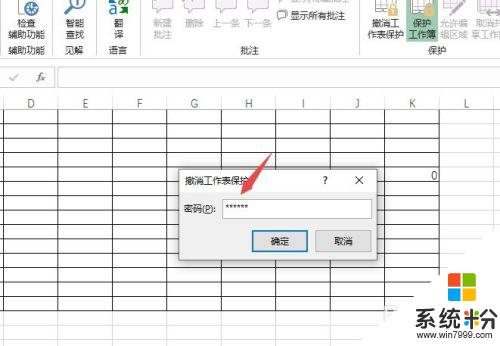
5.之后点击确定即可。
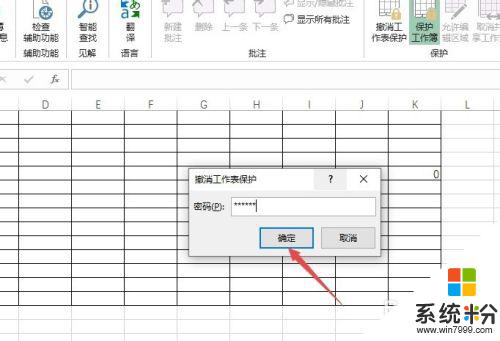
6.总结:
1、打开一个excel文档。可以看到工具栏是灰色的不可以编辑。
2、点击审阅。
3、点击撤销工作表保护。
4、输入密码。
5、点击确定即可。
以上就是无法使用Excel表格工具栏的全部内容,如果你也遇到了这个问题,不妨试试小编提供的解决方法,希望能对大家有所帮助。
我要分享:
相关教程
- ·excel工具栏消失了怎么办|找回excel工具栏的方法
- ·表格和边框工具栏如何来创建表格 用什么方法可以让表格和边框工具栏来自动创建表格
- ·在windows中工具栏不可以( ). Windows 10工具栏无法显示
- ·ps没有工具栏怎么办 Photoshop工具栏不见了怎么办
- ·工具栏不见了怎么办 电脑工具栏如何恢复
- ·excel表格点击单元格变色 Excel单元格变色教程
- ·戴尔笔记本怎么设置启动项 Dell电脑如何在Bios中设置启动项
- ·xls日期格式修改 Excel表格中日期格式修改教程
- ·苹果13电源键怎么设置关机 苹果13电源键关机步骤
- ·word表格内自动换行 Word文档表格单元格自动换行设置方法
电脑软件热门教程
- 1 怎么判断百度账号是否被盗用 如何才能知道别人盗绑了百度账号
- 2 剔除一层不变的声音 更换电脑开机音乐
- 3 三星手机怎样连接电脑(真实体验三星A7联网) 三星手机连接电脑(真实体验三星A7联网)的方法
- 4请问QQ音乐缓存文件在哪 QQ音乐怎么缓存清理
- 5怎样使用印象笔记保存邮件 使用印象笔记保存邮件的方法
- 6U盘一拔出电脑便死机的注意事项
- 7怎样用电脑的计算器计算某数的多少次方 用电脑的计算器计算某数的多少次方的方法
- 8怎样用7K7K涂鸦板做流氓兔表情 用7K7K涂鸦板做流氓兔表情的方法
- 9怎样查看电脑系统是多少位的 查看电脑系统是多少位的方法有哪些
- 10boot.ini文件在哪,boot.ini文件有什么作用
